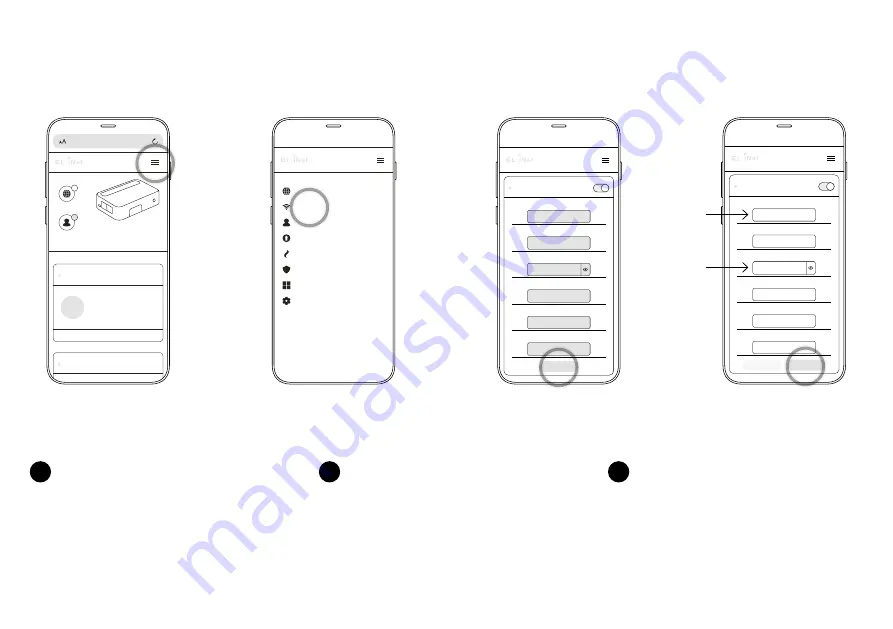
Access Point setup
EN
1. Navigate to 192.168.8.1 in a web browser to access
the admin panel
2. Open the side menu and select Wireless, then press
Modify
3. Insert the new SSID and password in the Wi-Fi Name
and Wi-Fi Key, then press Apply. You will need to
reconnect to the router.
1. Naviga su 192.168.8.1 in un browser per accedere al
pannello di amministrazione
2. Apri il menu laterale e seleziona Wireless, quindi
premi Modifica
3. Inserisci il nuovo SSID e la password che desideri
in Nome Wi-Fi e Chiave Wi-Fi, quindi premi Applica.
Dovrai riconnetterti al router.
1. Accédez à 192.168.8.1 dans un navigateur Web pour
accéder au panneau d’administration
2. Ouvrez le menu latéral et sélectionnez Sans fil, puis
appuyez sur Modifier
3. Saisissez le nouveau SSID et le nouveau mot de
passe dans nom Wi-Fi et clé Wi-Fi, puis appuyez sur
Appliquer. Vous devrez vous reconnecter au routeur.
IT
FR
192.168.8.1
GL-XE300-xxx
GL-XE300-xxx-Guest
Cable
No cable detected in
WAN. Please plug in an
Internet cable.
Use as LAN
Repeater
ADMIN PANEL
1
192.168.8.1
ADMIN PANEL
INTERNET
WIRELESS
CLIENTS
UPGRADE
FIREWALL
VPN
APPLICATIONS
MORE SETTINGS
Language
Reboot
Logout
192.168.8.1
ADMIN PANEL
GL-XE300-xxx
Wi-Fi Name (SSID)
GL-XE300-xxx
Modify
Wi-Fi Security
WPA2-PSK
Wi-Fi Key
●●●●●●●●●●
SSID Visibility
Shown
6
Channel
150M
Speed
192.168.8.1
ADMIN PANEL
GL-XE300-xxx
Wi-Fi Name (SSID)
Twinkly PRO
Wi-Fi Security
WPA2-PSK
Wi-Fi Key
YourPassword
SSID Visibility
Shown
6
Channel
150M
Speed
Cancel
Apply
Содержание Twinkly Pro
Страница 23: ...4G Modem setup ...
















































